Hoe u meldingen voor bepaalde gesprekken uitschakelt of hoe u bepaalde contacten in Google+ Hangouts blokkeert

In urma cu aproximativ doua saptamani, Google a inlocuit populara aplicatia de chat Google Talk ((Talk of Gtalk) cu noua Google Hangouts, aceasta din urma punand pentru prima data pe aceeasi pagina sistemele Android En iOS cu browserul Chroom si serviciul Gmail, folosind aceeasi interface pentru conversatiile sustinute pe computer of mobiele apparaten.
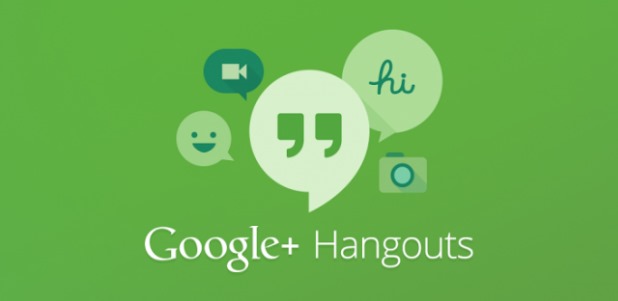
Odata cu schimbarea aplicatiei de chat insa, s-au modificat si INSTELLINGEN acesteia (evident), una dintre minusurile Hangouts fiind imposibilitatea utilizatorilor de a-si mai seta statusul ca Invisible. Iar modalitatea in care o persoana poate fi blocata s-a modificat de asemenea. Google Hangouts are totusi un plus fata de vechiul Talk, si anume posibilitatea utilizatorilor de a dezactiva notificatiile pentru anumite conversatii (in cazul in care nu dorim sa blocam persoana cu care purtam conversatia respectiva, dar nici nu dorim ca aceasta sa ne deranjeze in anumite momente ale zilei).
Cum dezactivam notificatiile pentru o anumita persoana sau cum blocam respectiva persoana in Goolge Hangouts?
Pentru Gmail sau Chrome (pentru a folosi Google+ Hangouts in browser-ul Chroom trebuie sa instalati extensia Hangouts van hier.)
- deschideti o conversatie cu persoana pentru care doriti sa schakel meldingen uit sau pe care doriti sa o Negeren en klik op op Iconitis van instellingen aflata in coltul din dreapta-sus al dialogului
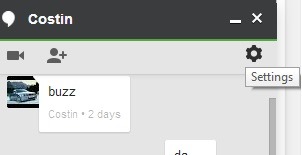
- pentru a dezactiva notificatiile, este de ajuns sa debifati optiunea Meldingen
- pentru a bloca persoana respectiva, dati click pe butonul din dreptul la Block Person
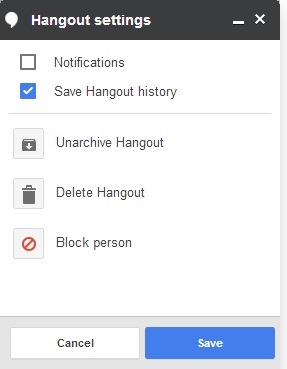
- daca ulterior veti dori sa deblocati persoana respectiva, dati click pe sageata de menu VAN Hangouts en selecteren Blocked peopleen klik vervolgens op de knop Deblokkeren din dreptul persoanei pe care doriti s-o deblocati
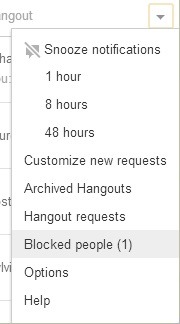
Pentru Android
- open Hangouts, apoi deschideti conversatia cu persoana pentru care doriti sa schakel meldingen uit sau pe care doriti sa o Negeren
- apasati butonul de Meniu En selecteer de optie Mensen & opties
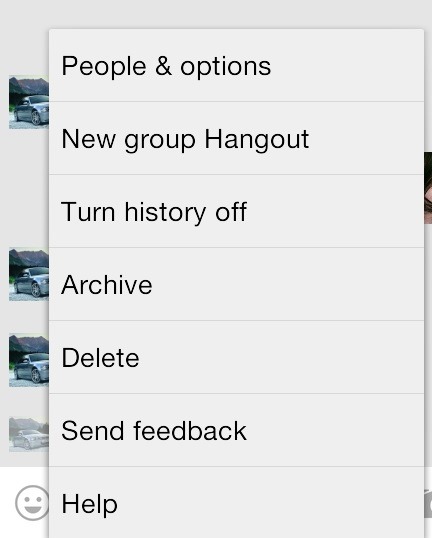
- pentru a dezactiva notificatiile, debifati Meldingen
- pentru a bloca persoana respectiva, dati tap pe Block x (waar X e numele persoanei pe care doriti s-o blocati)
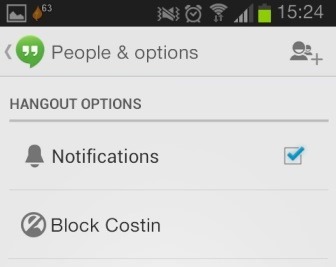
- daca ulterior doriti sa deblocati contactul respectiv, deschideti Hangouts, apasati butonul de Meniu en selecteren Instellingen
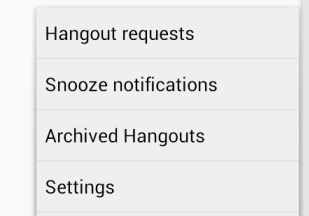
- tik op Blocked people, apoi dati tap pe butonul Deblokkeren din dreptul persoanei pe care doriti sa o deblocati
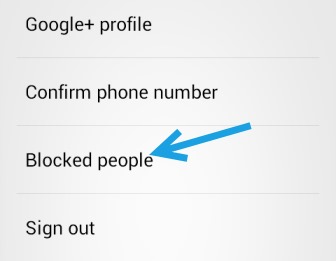
Succes!
Stealth -instellingen – How to disable notifications for specific conversations or block contacts in Google+ Hangouts
Hoe u meldingen voor bepaalde gesprekken uitschakelt of hoe u bepaalde contacten in Google+ Hangouts blokkeert
Wat is nieuw
Over Stealth
Gepassioneerd door technologie schrijf ik met plezier op StealthSettings.com sinds 2006. Ik heb veel ervaring met besturingssystemen: macOS, Windows en Linux, maar ook met programmeertalen en bloggingplatforms (WordPress) en voor webshops (WooCommerce, Magento, PrestaShop).
Bekijk alle berichten van StealthMogelijk bent u ook geïnteresseerd in...


Eén gedachte verder “Hoe u meldingen voor bepaalde gesprekken uitschakelt of hoe u bepaalde contacten in Google+ Hangouts blokkeert”
Odblokirajte mi hangouts tamo mi je važno da mi odblokirajte moljim vas.